查看图象
使用"图象查看器",可以查看、编辑、打印和转换单色和多色图象的文件格式及 PostScript 文件。关于"图象查看器"可以打开的文件格式的列表,请参阅"图象查看器文件格式"。关于如何查看 PostScript 文件,请参阅"查看 PostScript 文件"。
打开图象文件
-
从"文件"菜单选择"打开"。
出现"打开"对话框。
-
要定位文件夹并显示文件夹的内容,双击"文件夹"列表中的文件夹。
-
从"文件夹"列表中选择图象文件,或在"输入文件名"字段 中键入图象文件的文件名。
-
单击"确定"以打开图象文件。
用拖放打开图象文件
如果"图象查看器"已经在运行,则把图象文件图标放置在打开的"图象查看器"窗口中。
如果"图象查看器"不在运行:
-
从"文件管理器"拖动图象文件图标,并把它放置在工作区上。
-
在工作区图象文件图标上单击鼠标按钮 3,并从"工作区对象"菜单选择"打开"。
"图象查看器"启动,图象文件显示在"图象查看器"的"查看"窗口中。
-
完成后要从"工作区"删除图标,在图标上单击鼠标按钮 3,并从弹出式菜单选择"从工作区去除"。
用灰度或彩色查看图象
要决定图象是按灰度还是按彩色显示:
在查看窗口内移动图象
-
如果没有显示调色板,则从"编辑"菜单选择"调色板"。
-
单击调色板中的"平移"工具。
关于调色板的信息,请参阅 "使用调色板工具" 。
-
把指针移到"查看"窗口中,并放在图象或页面之上。
指针变成手的形状。
-
在要移动图象或页面的方向上拖动指针。
更改在查看窗口中的图象方向
要以 90 度增量旋转显示的图象(模仿风景画或肖像画方向):
-
从"查看"菜单选择"页面查看控制"。
-
选择要使图象旋转的比例(90 度、180 度或 270 度)。
-
选择要使图象"向右"还是"向左"旋转。
-
单击"确定",以旋转图象并关闭对话框,或者单击"应用"以旋转图象并使对话框继续显示。
显示关于图象的信息
从"查看"菜单选择"图象信息"。
出现"图象信息"对话框。
图形 14-2 图象信息对话框
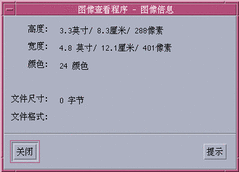
对话框显示关于图象的下列信息:
- © 2010, Oracle Corporation and/or its affiliates
